CAD圆工具和极坐标怎么混合使用?
溜溜自学 室内设计 2022-12-26 浏览:407
大家好,我是小溜,CAD圆工具是非常重要的一个工具,用法也是灵活多变,所以圆的使用基础知识必须得熟悉才可以灵活运用,这里分享一下CAD圆工具和极坐标怎么混合使用的教程。
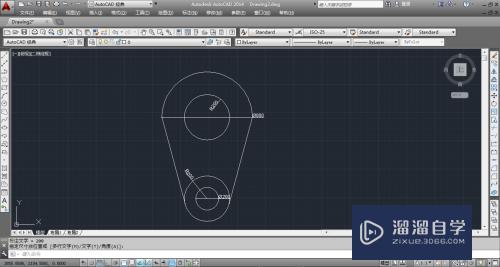
工具/软件
硬件型号:华硕(ASUS)S500
系统版本:Windows7
所需软件:CAD2013
方法/步骤
第1步
我们先用极坐标画两条对称的斜线,长度为600,角度为-75和-105,极坐标的输入形式是(600<-75)和(600<-105)距离为800。

第2步
点击圆工具也可以快捷键C,用画圆(两点)功能点击两条斜线的上起始点,画出圆直线为800的圆。
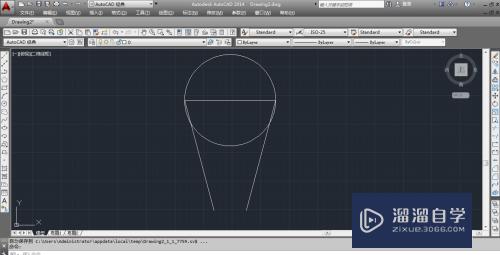
第3步
继续以第一个圆的圆心画一个圆半径为200的圆,用到的是圆工具的(圆心、半径)。
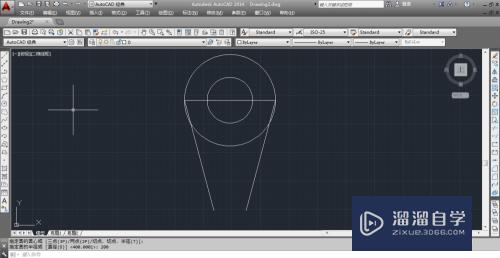
第4步
我们现在用圆的(相切,相切,半径)画一个和两边斜线相切半径为200的圆。
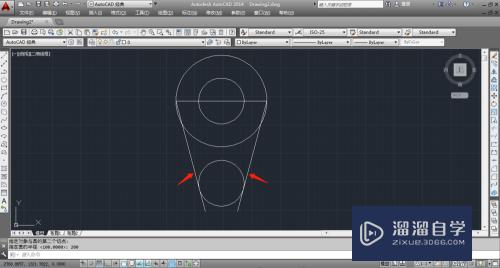
第5步
最后再练习一个圆的(圆心,直径)的功能以下面相切圆的圆心画个直接为200的圆。
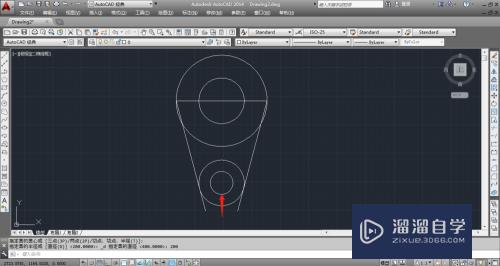
第6步
最后一步进行修剪工作,最后才能得出我们要的配件图,如图所示。
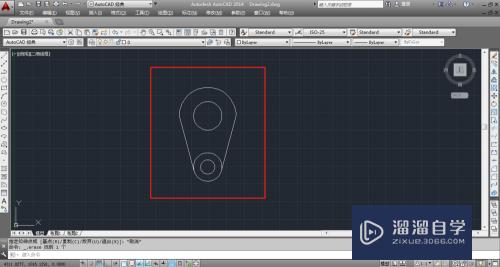
注意/提示
好了,本次关于“CAD圆工具和极坐标怎么混合使用?”的全部内容就分享到这里啦,希望小溜分享的内容能够帮助到大家。想要更深入的了解“CAD”可以点击免费试听课程溜溜自学网的课程,全面了解软件的操作。
相关文章
距结束 05 天 23 : 11 : 33
距结束 01 天 11 : 11 : 33
首页









